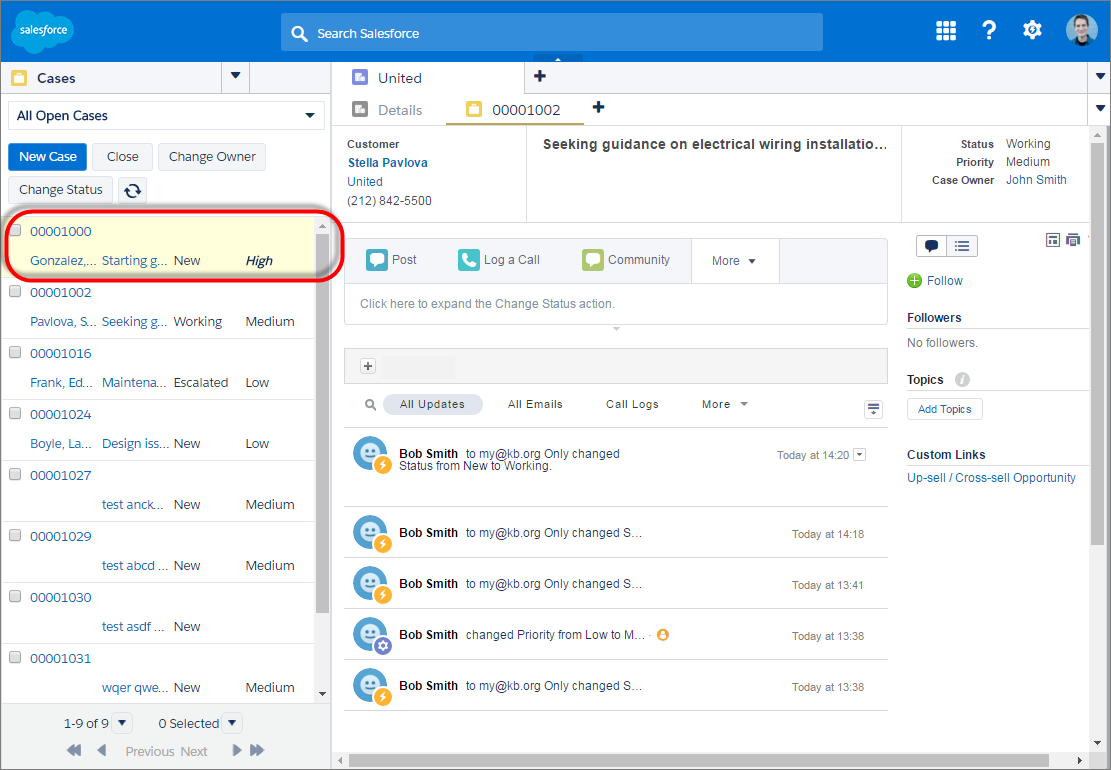学习目标
完成本单元后,您将能够:
- 了解推送通知。
- 解释不同类型的推送通知。
- 自定义列表,页面,对象和字段的推送通知。
- 设置案例推送通知以提高代理生产力。
推送通知简介
你有没有研究过一些东西,只是为了发现别人也在研究它?所有的时间和精力都浪费了。做不必要的工作会让你感到非常沮丧,以至于你要么哭泣,要么躺在床上,把头枕在头上,要么把头伸出窗外,尖叫:“为什么!
除了所有这些挫败之外,当你的支持团队的成员在不知情的情况下在同一个客户案例上工作时,所有的努力和金钱都被浪费了。想想一个支持代理每小时支付多少,这是多个代理不必要地处理相同情况的代价。也许你不能沮丧地付出代价,但是你可以为支持代理的重复工作计算一笔成本。
为防止支持代理重复彼此的工作,控制台包含一个名为推送通知的漂亮功能。推送通知是视觉指示器,当代理正在处理的内容已被其他用户更改时,代理将显示该代理。把推送通知看作是工作高速公路上的一个警示标志 – 它们会把代理人的注意力吸引到一个可能很重要的即时改变上,而不会把他们从他们正在做的事情中拉出来。

为了更好地了解推送通知,让我们看看他们的样子。
查看不同类型的推送通知
根据您自定义推送通知的方式,您的支持代理可以看到各种可视指示符,它们会说:“小心!其他人只是改变了你的工作!“
首先,有详细页面的推送通知。
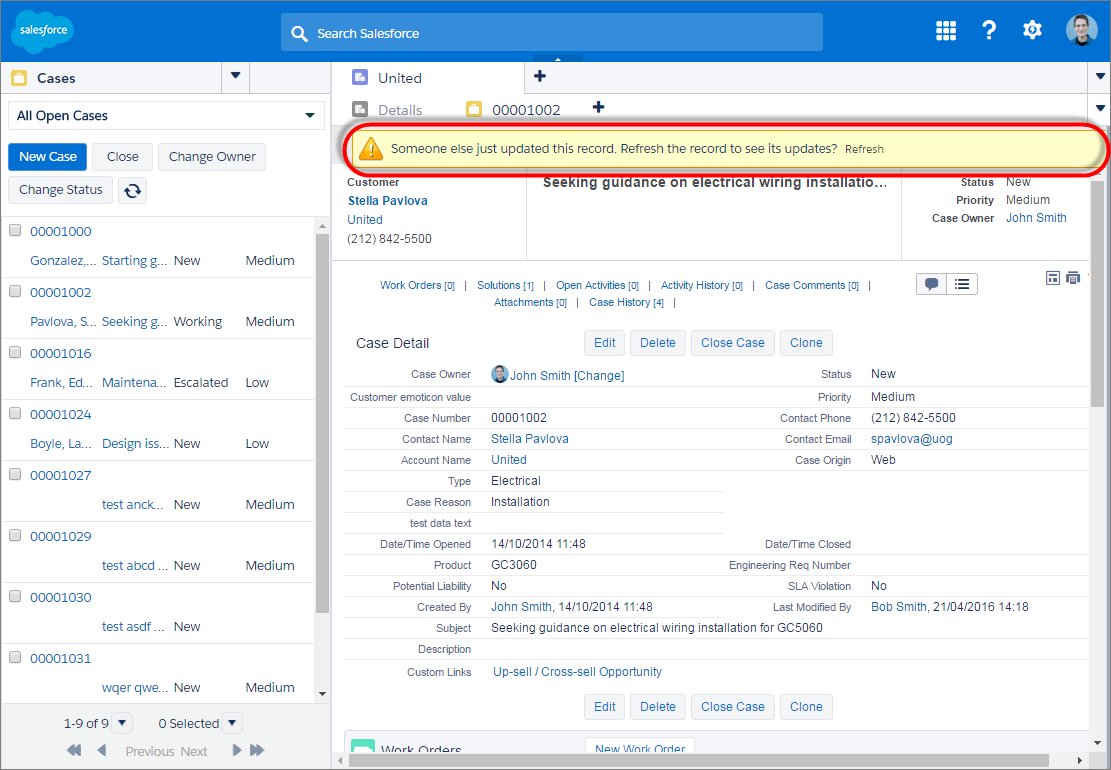
这些警告帮助代理了解他们正在查看的记录刚刚由另一个用户更新。例如,当另一个业务代表更新同一案例中的一个字段时,业务代表可能正在阅读案例的详细信息。
然后,有列表的推送通知。
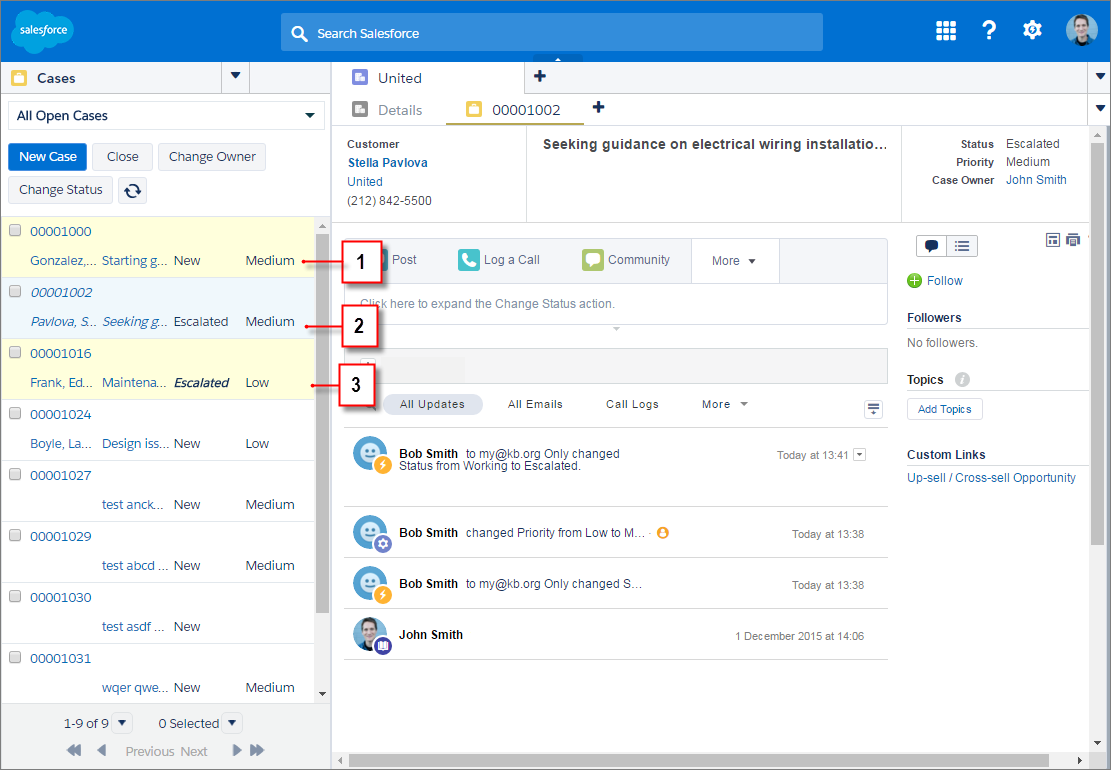
列表上的推送通知在记录更改时显示为(1)黄色,(2)如果是查看的最后一项,则显示为蓝色,(3)管理员指定的字段更改时显示为粗体和斜体。
这些警告帮助处理名单的代理人了解名单中的一个或多个记录突然被其他人更改。例如,当在同一队列中工作的其他代理改变了少数情况时,代理可能正在处理白金支持的案例队列。
当然,一些支持团队可能不喜欢看视觉指标。你的一些代理可能会说,“嘿,我们正在这里工作。我们不希望看到所有这些警告推到我们身上的分心!“如果是这种情况(双关再次打算),您可以设置详细信息页面和列表,以便在记录更改时自动刷新。就像魔术一样,更新可以使页面或列表刷新,以便代理可以在不看到或看到某个事物的情况下看到最新和最大的变化。那将最新信息推送给你的团队如何?
计划推送通知
在向您的支持团队推送视觉通知之前,您应该询问几个问题。在规划支持代理控制台模块中,我们提到您可以创建世界上所有的控制台,但是如果它们对您的代理无用,则不会使用它们。那么,同样的原则适用于推送通知。如果您不根据代理人的工作方式自定义推送通知,那么通知将不会有用。
什么触发通知或刷新?
你的第一个问题是,哪些对象和字段应该触发通知或刷新?并非所有对象和字段都可用于这些推送通知功能。当然,最常用的标准对象可用于推送通知。此外,用于追踪公司独特业务数据的任何自定义对象也可用于推送通知。但是,在您兴奋地跳起来想要触发通知或刷新之前,请查看当前支持的对象及其字段的列表:
- Accounts
- Contacts
- Cases
- Leads
- Tasks
- Opportunities
- Campaigns
- Custom Objects
通知或刷新?
接下来,请问您的支持团队,“哟,哪种类型的推送通知或刷新最适合您?”
也许您的白金支持代理希望在帐户详细信息页面上使用可视指示器,但他们更喜欢自动刷新案例列表。也许您的金牌支持代理希望在联系人列表中使用可视指示器,但他们更喜欢自动刷新案例详细信息页
最终,您如何自定义推送通知取决于您。但是,如果您自定义支持团队不使用的对象和字段的推送通知,或者在没有人需要的情况下添加可视化指示符,那有什么意义?最重要的是,我们建议您询问您的代理商最适合他们的方式。
检查您的安全设置
关于计划推送通知的最后一件事。这是一个安全的事情。您可以创建所需的所有推送通知,但如果在您的组织中打开了名为Require HttpOnly的小安全属性,则不会显示推送通知。一点也不。纳达。
设置推送通知
假设您已经向支持团队解释了推送通知如何防止他们重复彼此的工作,从而提高他们的工作效率。他们很高兴得知控制台功能可以防止他们浪费时间。但是,听到你问:“我怎样才能设置推送通知为你效劳?”,他们更加欣喜若狂。
代理人,名为C.U. Ondatrail说,“我们生活和呼吸案例和案例列表。案件优先级,案件状态,案件来源和日期/时间已打开。案件是我们的生活。我们需要知道这些案例领域何时发生变化。请帮助我们。你是我们唯一的希望!“
为了提高代理商的生产力,显然他们希望获得全面的知名度。让我们在案例列表和案例详细信息页面上添加可视化指标。我们将设置推送通知,以触发代理请求的所有案例字段。
- 从设置中,在快速查找框中输入应用程序,然后选择应用程序。
- 在示例控制台旁边,点击Edit.
- 在“选择列表刷新方式”旁边,选择“刷新列表行”。这意味着当对推送通知选择的字段进行更改时,列表中的行将使用可视指示器进行刷新。
- 在选择详细信息页面刷新方式旁边,选择标志。这意味着消息会显示在为推送通知选定的对象的更新记录的详细信息页面上。
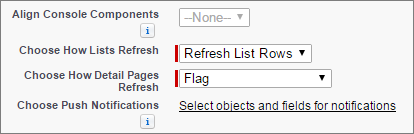
- 点击选择对象和字段进行通知,然后点击Edit.
- 将案例添加为推送通知的对象。
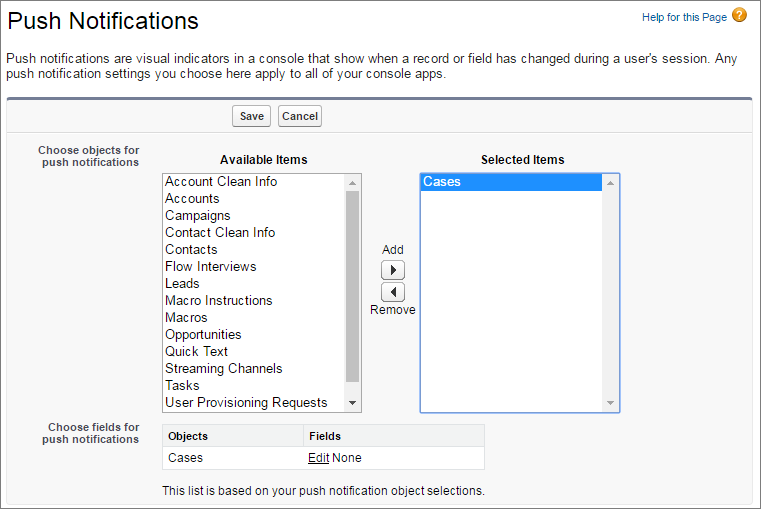
- 点击Edit添加您的代理想要触发推送通知的案例字段,然后点击OK确定。

- 点击 Save.
而已!您的支持团队现在拥有他们针对案例列表和案例详细信息页面所要求的推送通知。
要查看这些推送通知,请在两种不同类型的Web浏览器(例如Google Chrome和Mozilla Firefox)上以两个不同的用户身份登录到Salesforce,然后让这两个用户查看相同的案例,但让一个用户更改案例的优先级。这是你会看到的。